Netis MW5230 - Áttekintés, konfiguráció, áttekintések

- 4410
- 607
- Katona Géza
Netis MW5230 - Áttekintés, konfiguráció, áttekintések
Továbbra is megismerjük a Netis útválasztóit, és ma áttekintést készítünk és konfiguráljuk az MW5230 modellt. Nemrégiben írtam erről az útválasztóról az USB 3G/4G modéma beállítását a Netis MW5230 útválasztón. Mivel jelenleg a Netis útválasztójának egyetlen modellje, amely támogatja a 3G/4G modemeket, úgy döntöttem, hogy külön cikket készítek erről a témáról. És ebben a cikkben elmondom neked az útválasztó főbb jellemzőit, rövid áttekintést készítek, és röviden áttekintem a beállításait. Mivel a Netis MW5230 nemcsak az USB modemből, hanem a szokásos hálózati kábelből is adhatja az internetet. És ez a legnépszerűbb módja az internethez való csatlakozáshoz.
Az első dolog, amire figyelsz, az útválasztó szokatlan megjelenése. Egy kis fehér doboz három antennával, amelyek nem olyan helyek, mint régen más útválasztókon láthattunk. De visszatérünk a formatervezéshez.

A NETIS MW5230 jellemzőit és képességeit nem különbözteti meg a versenytársak között az ebben az ártartományban.
- Wi-Fi sebesség akár 300 Mbps/s-ig.
- A WAN és a LAN portok akár 100 Mbit/s sebességgel is működhetnek.
- USB Port Standard 2.0 A modemek és az USB -meghajtók összekapcsolásához. Konfigurálhatja az általános hozzáférést a fájlokhoz, az FTP szerverhez vagy a DLNA -hoz. A linken szereplő utasításokban részletesen ismertettem ezen funkciók beállításának folyamatát.
- Három antenna. Nem eltávolítható. 5DBI erő. Megfigyeléseim szerint elmondhatom, hogy a bevonat nagyon jó.
- A Netis MW5230 különböző módokban működhet. Mint egy ismétlő, az Access Point (AP), az ügyfél, az AP+WDS, a WDS.
- Egyszerű kezelőpanel oroszul.
Univerzális olcsó útválasztó, amely elegendő a legtöbb feladathoz. Az internetkapcsolat nem korlátozódik a kábelre, mindig választhat és csatlakoztathat egy vezeték nélküli modemet. Például az országban. Vagy használja a NETIS MW5230-at a Wi-Fi hálózat megerősítéséhez, mint adapterként a PC-t vagy a TV-t egy Wi-Fi hálózathoz, stb. D.
Tekintse át a Netis MW5230 -at
Kezdjük a szokásos módon - a konfigurációval. És mint általában, itt nem látunk semmi újat 🙂, mert ez egy útválasztó. Maga az eszköz mellett, egy tápegység adapter, hálózati kábel és utasítások, semmi másnak nincs szüksége.

Nem fényképeztem az utasításokat, de ők. Még orosz és ukrán nyelven is. Képekkel. Minden ott részletesen meg van írva. Mit és hogyan lehet csatlakozni, hogyan kell konfigurálni, a LED -mutatók munkáját stb. D.
A teljes útválasztó fehér matt műanyagból készül. A szerelvény jó. A műanyag minősége is jó. A mutatók zöld éget.

Az antennák az egyik oldalon találhatók. Az antennákat összehajtják és elforgatják. Az útválasztót a falra lehet lógni.

Minden port és gomb mögött van. WPS/Default, WAN port, 4 LAN port, 1 USB port és tápcsatlakozó a csatlakoztatáshoz.

Alulról a szokásos lábak (nem gumi), szellőztető lyukak, lyukak, hogy a falra lóghassanak egy útválasztót és egy matricát a gyári információkkal: A Wi-Fi hálózat neve, Jelszó, cím a beállítások megadásához, MAC-cím, MAC-cím megadásához, MAC-cím megadásához.

Mindent, csatlakozhat és konfigurálhat.
Hogyan állítsunk be egy Netis MW5230 útválasztót?
Először mindent összekapcsolunk. Internet a WAN -portban, a PWR csatlakozó tápegysége, és csatlakozzon egy hálózati kábellel a számítógéphez vagy a laptophoz.

Ha nincs számítógépe vagy laptopja (vagy nincs LAN a laptopon), akkor kábel nélkül is megteheti. Csatlakozzon az útválasztóhoz Wi-Fi hálózaton keresztül. A hálózati nevét (SSID) az útválasztó aljáról jelzik. Van egy jelszó. Gyári jelszó - Jelszó.
A Netis MW5230 beállítások visszaállításához 6-10 másodpercig kell nyomnia a WPS/alapértelmezett gombot.
Azt javaslom, hogy tegye ezt abban az esetben, amikor az útválasztó már korábban lehangolt.
A kapcsolat után indítson el minden böngészőt, és lépjen a címre http: // netis.CC. Láthat egy részletes utasítást: Hogyan menjen el a Netis útválasztó beállításaira.
Változtassa meg a kezelőpanel nyelvét. Kattintson a "Speciális" gombra, és lépjen a kibővített beállításokhoz, vagy ugyanabban az ablakban állítsa be az internethez való csatlakozás típusát (a szükséges paraméterek, amelyeket a szolgáltatótól megtudhat), és konfigurálja a Wi-Fi-t hálózat. A név és a jelszó módosítása. Ne felejtse el menteni a beállításokat.

A "Speciális" szakasz az összes beállítást tartalmazza. A "Hálózat" - "Access mód" lapon ki kell választania az útválasztó lehetőségét. Ha az internetet csak hálózati kábellel csatlakoztatják, akkor a "Csak WAN Network" -et helyezzük.

Csatlakozás a szolgáltatóhoz (Internet) a "Hálózat" - "WAN" szakaszban konfigurálható.
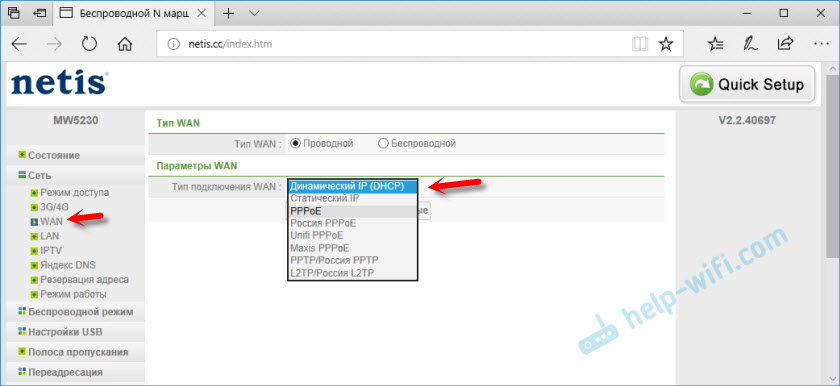
Ha ebben a szakaszban például problémái vannak, az internet nem fog működni útválasztón keresztül, akkor egy cikk hasznos lehet: amikor egy útválasztó beállításakor "az internethez való hozzáférés nélkül" írja.
Ellenőrizze az internetkapcsolat és a paraméterek típusát. Adja meg a szolgáltatót is, van -e kötés a MAC -címen.
"Vezeték nélküli mód" szakasz - Itt konfigurálhatja a Wi -FI hálózatot és a jelszót.
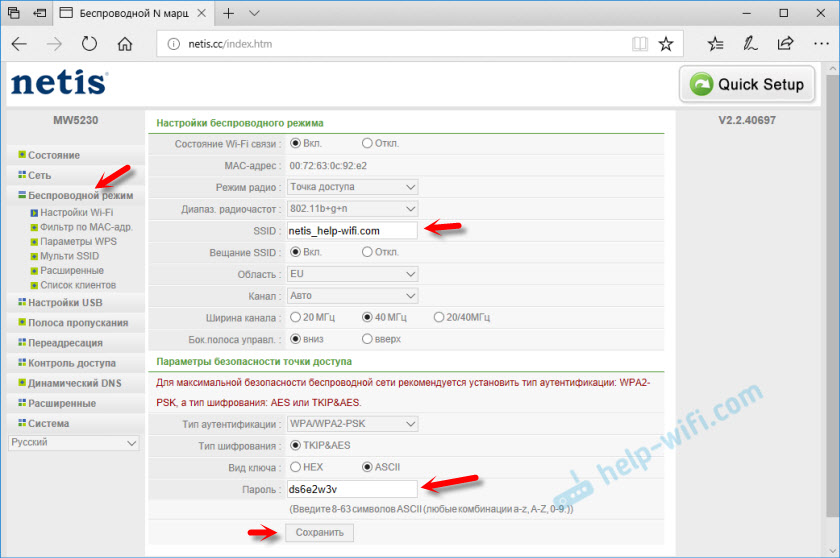
Nos, az utolsó beállítás, amelyet javasolok, telepítem a jelszót, amely megvédi a Netis MW5230 beállításait. Ezt megteheti a "Rendszer" szakaszban - "Jelszó".
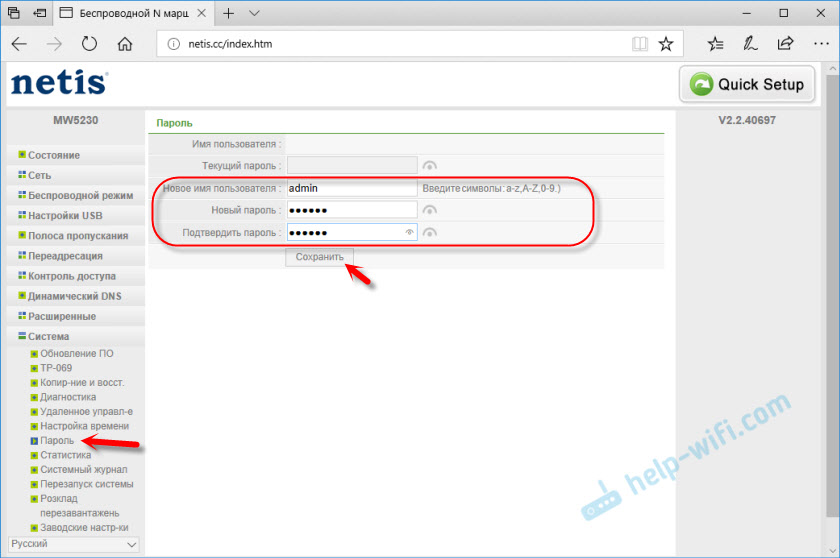
Bármilyen jelszót beilleszthet. Csak írja le. Ha elfelejti, akkor nem lesz képes bemenni az útválasztó beállításaiba. Akkor el kell dobnia a beállításokat a gyárba.
Más utasításokat láthat a Netis útválasztók beállításához külön szakaszban: https: // súgó-wifi.Com/kategória/netis/
Feltétlenül hagyja el véleményét a Netis MW5230 -ról. Írhat a problémákról, amelyek esetleg felmerülhetnek ezzel az útválasztóval. Vagy tegyen fel egy kérdést a megjegyzésekben.
- « A Wi-Fi router Tenda AC5 áttekintése és konfigurációja
- Gyenge és instabil wifi jel egy másik szobában (az egyik falon keresztül egy útválasztótól) »

